Thursday, November 7, 2013
Sunday, October 20, 2013
TEST : Sony NEX 5T + เลนส์ 1.8/50
พอดีว่าเห็นโซนี่เค้าโฆษณากล้อง NEX 5T แล้วบังเอิญเป็นคนชอบหลงเชื่อโฆษณาค่ะ5555
เลยซื้อมาลองดูค่ะ กะว่าจะพามันไปเที่ยวอเมริกาตอนต้นปีหน้าด้วยเลยซื้อมาหัดลองเล่นๆดู
สาเหตุที่ซื้อ
1. Olympus มันเก่าแล้ว แล้วมันพลิกหน้าจอมาถ่ายตัวเองไม่ได้ ก็ผู้หญิงจะอยากได้อะไรอ่ะคะนอกจากถ่ายตัวเอง จริงมะ?? 555
2. โฆษณามันชวนเชื่อ (อีกละ ตลอดดดดอ่ะ)
3. มันบอกว่ามี wifi ส่งหา smartphone ได้เลย หรือสามารถอัพขึ้น facebook ได้ แต่เอามาจริงๆ มันอัพตรงไหนวะไอ้อัพขึ้น facebook เนี่ย คุณหลอกดาว รึว่าชั้นหาไม่เจอ ก็กดอัพแล้วมันไม่ขึ้นอ่ะ
เอาน่าไม่ว่าเหตุผลจะเพราะอะไรก็ตามสรุปคือ "อยากได้" จบมะ 555
ทีนี้เราลองมาดูรูปจาก Sony NEX - 5T กันค่ะ
ตัวนี้ ซื้อมาราคา 23,XXX บาท +ซื้อเลนส์เพิ่ม 4,999.- (ซื้อที่ร้านมันเลยขี้เกียจมาตามหาเอง รุ้ว่าถูกกว่า แต่เป้นคนไม่ค่อยมีโอกาสและเวลาได้ไปเดินดูบ่อยๆ)
Sony NEX 5T + เลนส์ 1.8/50
ไม่มีใครให้เทสเห็นแม่เดินวนไปวนมาเลยคิดเอาเองว่าสงสัยแม่อยากเป็นนางแบบ เลยแอบส่องไป 1 ชอต
ถ่ายเบลอไปหน่อยเพราะหันๆไปมา ไอ้เราก็ไม่โปร กล้องก็ใหม่ ขออภัยเรื่องการโฟกัส
เอาเป็นว่าฉากหลังละลายยยยย สาวๆน่าจะชอบเนาะ
วันนี้ถ่ายมารูปเดียวเดฺนถ้าถ่ายเพิ่มจะเอามาลงให้ดูเพิ่มนะคะยังไงฝากติดตามด้วยนะคะ
อิอิ
ไอชิ
ตามมาดูรูปจากกล้อง SONT NEX 5T ได้ที่นี่ค่ะ
พอดีว่าเห็นโซนี่เค้าโฆษณากล้อง NEX 5T แล้วบังเอิญเป็นคนชอบหลงเชื่อโฆษณาค่ะ5555
เลยซื้อมาลองดูค่ะ กะว่าจะพามันไปเที่ยวอเมริกาตอนต้นปีหน้าด้วยเลยซื้อมาหัดลองเล่นๆดู
สาเหตุที่ซื้อ
1. Olympus มันเก่าแล้ว แล้วมันพลิกหน้าจอมาถ่ายตัวเองไม่ได้ ก็ผู้หญิงจะอยากได้อะไรอ่ะคะนอกจากถ่ายตัวเอง จริงมะ?? 555
2. โฆษณามันชวนเชื่อ (อีกละ ตลอดดดดอ่ะ)
3. มันบอกว่ามี wifi ส่งหา smartphone ได้เลย หรือสามารถอัพขึ้น facebook ได้ แต่เอามาจริงๆ มันอัพตรงไหนวะไอ้อัพขึ้น facebook เนี่ย คุณหลอกดาว รึว่าชั้นหาไม่เจอ ก็กดอัพแล้วมันไม่ขึ้นอ่ะ
เอาน่าไม่ว่าเหตุผลจะเพราะอะไรก็ตามสรุปคือ "อยากได้" จบมะ 555
ทีนี้เราลองมาดูรูปจาก Sony NEX - 5T กันค่ะ
ตัวนี้ ซื้อมาราคา 23,XXX บาท +ซื้อเลนส์เพิ่ม 4,999.- (ซื้อที่ร้านมันเลยขี้เกียจมาตามหาเอง รุ้ว่าถูกกว่า แต่เป้นคนไม่ค่อยมีโอกาสและเวลาได้ไปเดินดูบ่อยๆ)
Sony NEX 5T + เลนส์ 1.8/50
ไม่มีใครให้เทสเห็นแม่เดินวนไปวนมาเลยคิดเอาเองว่าสงสัยแม่อยากเป็นนางแบบ เลยแอบส่องไป 1 ชอต
ถ่ายเบลอไปหน่อยเพราะหันๆไปมา ไอ้เราก็ไม่โปร กล้องก็ใหม่ ขออภัยเรื่องการโฟกัส
เอาเป็นว่าฉากหลังละลายยยยย สาวๆน่าจะชอบเนาะ
วันนี้ถ่ายมารูปเดียวเดฺนถ้าถ่ายเพิ่มจะเอามาลงให้ดูเพิ่มนะคะยังไงฝากติดตามด้วยนะคะ
อิอิ
ไอชิ
ตามมาดูรูปจากกล้อง SONT NEX 5T ได้ที่นี่ค่ะ
รีวิว กล้อง Sony NEX 5T :: ตอน :: เอากล้องไปแช่แข็งที่ New York
รูปจากกล้อง Sony NEX - 5T + เลนส์ 1.8/50
Tuesday, February 26, 2013
แอปแต่งรูปใน โนเกีย Lumia
รีวิวแอป VOLET แอปแต่งรูปในโนเกีย

แอปนี้สามารถ ใช้ได้กบั Lumia ทุกรุ่นนะคะ ทำสีออกมาได้เหมือนกับแอปที่ใช้ใน iPhone เลยค่ะ
เรามาดูหน้าตาของมันกันนะคะ
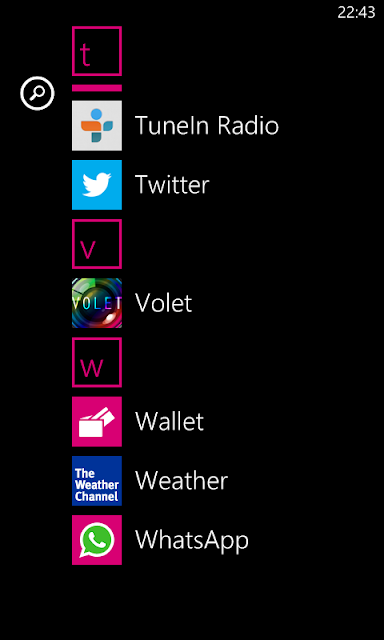
ในเมนูทั้งหมดจะเป็น icon Volet ดังรูปนะคะ
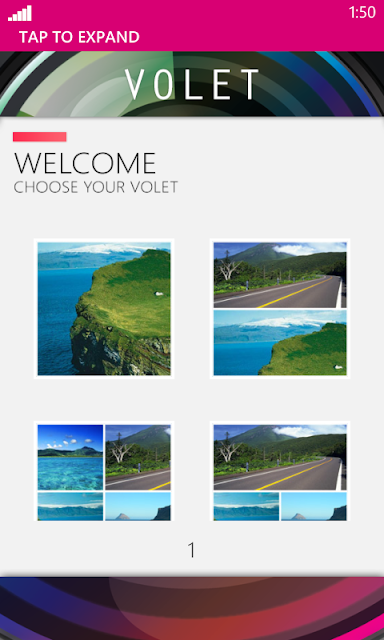
รูปนี้เป็นรูปตอนเปิดเข้าแอปไปจะเป็นหน้าตาแบบนี้นะคะ
คือให้เราเลือกค่ะว่าจะใส่รูป 1 รูป 2 รูป 3 รูป
ถ้าสไลด์ไปข้าง ก็จะมีแบบให้เลือกอีกค่ะว่ากรอบเป็นวงกลม วงรี อะไรประมาณนี้
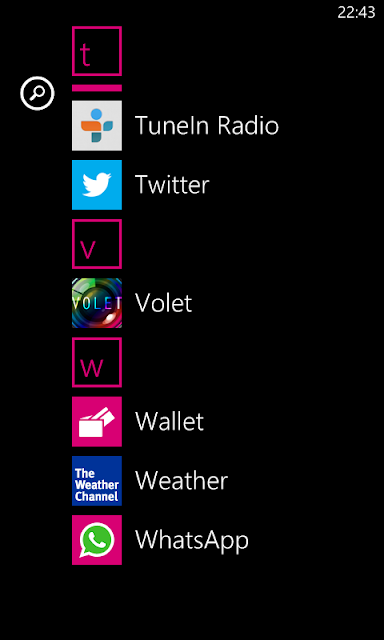
ในเมนูทั้งหมดจะเป็น icon Volet ดังรูปนะคะ
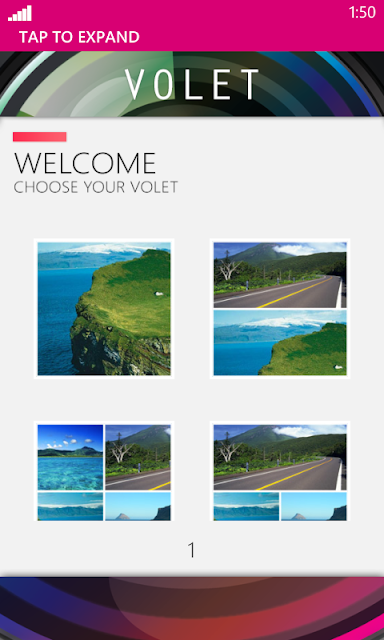
รูปนี้เป็นรูปตอนเปิดเข้าแอปไปจะเป็นหน้าตาแบบนี้นะคะ
คือให้เราเลือกค่ะว่าจะใส่รูป 1 รูป 2 รูป 3 รูป
ถ้าสไลด์ไปข้าง ก็จะมีแบบให้เลือกอีกค่ะว่ากรอบเป็นวงกลม วงรี อะไรประมาณนี้
(แถบสีชมพูที่เห็นด้านบนพอดีแคปหน้าจอไปด้วยคุยโทรศัพท์ไปด้วยค่ะเลยมีแถบสีชมพู)
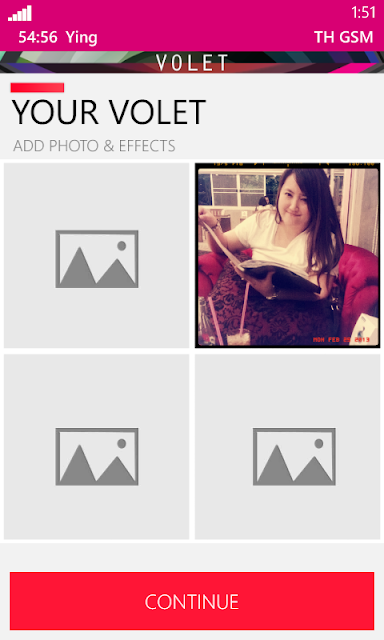
พอเราเลือกแบบกรอบรูปเสร็จเราก็มาจิ้มเลือกรูปที่จะเอามาใส่ได้ทีละรูปเลยค่ะ

รูปที่เอาใส่ สามารถปรับเอฟเฟคได้ค่ะ คล้ายๆ แอปในไอโฟน

เมือ่ใส่ครบทุกรูป เราก็ save ออกมาค่ะ
สามารถอัพขึ้น FB, IG ,TW รึว่าจะเซฟลงเครื่อง รึว่าจจะอัพขึ้น sky drive ไว้ก็ได้ค่ะ
ของไอชิ ก็อัพขึ้น sky drive ไว้ค่ะ
เวลาจะอัพบล๊อก เปิดคอมมาก็ลากมาทำได้เลย สะดวกดีค่ะ
โหลดแอปได้ที่ http://www.windowsphone.com/en-us/store/app/volet/4155183f-b3e8-438f-bcd3-a67f44b46345
สนับสนุนโดย www.ishiclub.com
ตัวอย่างรูปที่ทำด้วยแอปจากโนเกีย lumia 620
Tuesday, February 12, 2013
พอดีว่าไอชิบังเอิญจ่ายตังค์ซื้อ Nokia Lumia 620 แล้วบังเอิญหาข้อมูลเรื่อง Lumia 620 แล้วบังเอิญว่าหาแล้วไม่ค่อยมี ก็เลยบังเอิญว่าอยากจะมารีวิว เอาไว้ให้เป็นข้อมูลส่วนหนึ่งในการตัดสินใจว่าจะบังเอิญซื้อ หรือว่าจะบังเอิญไม่ซื้อนะคะ บังเอิญ.... บังเอิ๊ญ.... บังเอิญ ..... บังเอิญ.... บังเอิญตามมาดูชิรีวิวกันเหอะ ^_^
มาดูปัจจัยการเลือกซื้อ Nokia Lumia 620 ของไอชิกันค่ะ
ต่อมาเราลองมาดูหน้าตาของมันเวลาเราเข้าเมนูรูปถ่ายกันค่ะ
เข้าไปก็จะมีให้เราดูเป็นอัลบั้มนะคะ ว่าเราจะเข้าอัลบั้มไหน พอเลือกเสร็จก็จะเป็นหน้าตาแบบนี้ค่ะ
อ่อพื้นหลังที่เห็นเป็นสีดำ เราสามารถเลือกได้นะคะว่าจะให้เป็นขาว รึว่าดำ
และแล้วก็มาถึง....
รีวิวรูปจาก Nokia Lumia 620
รูปแรกนี่เป็นการถ่ายคน เป็นการถ่ายครั้งแรกหลังจากเดินออกจาชอปมา ซึ่งตากล้องที่ถ่ายให้ไอชิแม่งถ่ายไม่เป็นจิ้มไปโฟกัสตรงไหนไม่รู้ T T
คือตัววนี้มันแค่เอานิ้วจิ้มว่าเราจะโฟกัสตรงไหน จิ้มปุ๊มมันถ่ายปั๊บเลยค่ะ แต่กล้องค่อนข้างหน่วงถ่ายค่อนข้างช้านิดนึง คาดว่ารุ่นที่สูงกว่านี้ที่เค้าโฆษณาว่ากล้องดีกว่าไม่น่าจะเป็นแบบนี้นะ
ลักษณธแสงสี สำหรับความละเอียด 5ล้าน พิกเซล ก็ถือว่าโอเคนะในราคานี้
คลิกที่รูป เข้าไปดูรูปใหญ่เพื่อดูความระเอียดได้นะคะ
ในเครื่องมีแอปมาให้ด้วยนะคะสามารถใช้แต่งสีรูปได้ค่ะ ((แต่ยังไม่มีแอปเทพอย่าง 360 เหมือนของไอโฟนหรอกนะคะ ^_^ ))
รูปนี้ทดลองการใช้แอปแต่งสีรูปที่ติดมากับเครื่องค่ะ
คลิกที่รูป เข้าไปดูรูปใหญ่เพื่อดูความระเอียดได้นะคะ
มาดูการถ่ายแบบโฟกัสสิ่งของกันบ้างค่ะ คือเพิ่งซื้อมายังไม่ได้เอาไปถ่ายอะไรเล่นเลย เลยถ่ายกระปุกวิตามินละกัน ^_^
รูปนี้แบบไม่เปิด แฟลช ค่ะ ภายใต้แสงไฟนีออนสีขาวธรรมดา ถือว่าค่อนข้างชัดเลยทีเดียว
คลิกที่รูป เข้าไปดูรูปใหญ่เพื่อดูความระเอียดได้นะคะ
ส่วนรูปล่างถัดมานี่เป็นรูปที่ถ่ายแบบเปิดแฟลชค่ะ
คลิกที่รูป เข้าไปดูรูปใหญ่เพื่อดูความระเอียดได้นะคะ
มาดูปัจจัยการเลือกซื้อ Nokia Lumia 620 ของไอชิกันค่ะ
- อยากได้เครื่องที่ราคาไม่แพง เพราะมี iPhone ที่ตอบสนองทุกความต้องการของเราอยู่แล้ว
- หาเครื่องมาแทนเครื่อง BB ที่ทนทานเสียงดังฟังชัด แต่หมดสภาพแล้ว
- หาเครื่องที่ รวม message ของคนคนเดียวไว้ด้วยกัน ไม่กระจายจะได้ดูว่าเคยคุยไรไว้มั่ง
- กะว่าจะหาเครื่องถูกๆ เอาไว้แค่โทรเข้าโทรออก เพราะเล่นเนตเราใช้ไอโฟนเปิดเนต 2 เครื่องมันเปลืองค่ะ
- เอาที่เปิดspeaker ละเสียงดังๆหน่อย เพราะเวลาเอาไว้คุยกับแฟนเวลาขับรถ รึเวลาขี้เกียจถือ มันจะได้ชัดๆ
- เอาที่เปิด wifi ได้เพราะเวลาอยู่บ้าน จะได้ต่อ wifi ละเอามาเล่นเนตได้อีกเครื่องนึง
- เอาที่มันเป็น Touch screen แล้วเลื่อนลื่นๆมือหน่อย เพราะก่อนหน้านี้เคยทดลองใช้ imobile ที่เครื่องถูกมากๆ ราคา 1800 บาท ละอยากจะเฟี้ยงทิ้ง T T แต่ก็อย่างว่าของมันตามราคา
ต่อมา... มาดูสิ่งที่ชิได้จาก Nokia Lumia 620 กันค่ะ
- ราคา : เครื่องนี้ราคา 8250 บาทค่ะ ซื้อจาก Shop Nokia@Central World ถือว่าไม่แพงจนเกินไปอยู่ในระดับที่รับไว้พิจราณาได้
- คุณภาพ : โดยรวมถือว่าโอเค ในราคา 8250 บาท
- Message : เป็นแบบ conversation แบบที่ไอชิต้องการ ^^
- Speaker : เสียงดังฟังชัดมากๆค่ะ ได้ตามที่ต้องการ คุณภาพเสียงโอเคเลยค่ะ
- WIFI : ใช้ wifi ได้ค่ะ เล่นเนตที่บ้านพริ้วเลย
- หน้าจอ : ขนาตัวเครื่องเมื่อทาบกับ Iphone4s เท่ากันเลยค่ะ แต่หน้าจอแสดงผลของ Nokia ยาวกว่าจิ๊ดนึงค่ะ หน้าจอใสกิ๊ง ละเอียดใช้ได้ touch screen ลื่นตามมือ สมูทมากๆค่ะ
เรามาดูลักษณะเครื่องกันค่ะ
เครื่องจะขนาดเท่ากันกับไอโฟน 4s เลยค่ะ กว้างยาว พอประกบลงไปนี่เท่ากันเลยต่างกันแค่จี๊ดเดียว
ประมาณ 0.1 มิลได้มั้ง ความหนาก็ไม่ต่างค่ะ วัดจากความรู้สึกในการถือของไอชินะคะไม่ได้เอาไม้บรรทัดมาวัดค่ะ
จะเห็นว่ามี 3 เมนูอยู่ด้านล่างนะคะ เป็น touch screen ค่ะ คือ Back , Home และ Search
มีกล้องหน้าอยู่มุมซ้าย มีตัวเซ็นเซอร์แสงอยู่ข้างๆกล้อง(มองไม่ค่อยเห็นหรอกแต่ชิมองเห็นเอง)
มีลำโพงที่ให้เสียงที่ดังและชัดมาก และมีโลโก้โนเกียอยู่ด้านมุมขวาสุด
ด้านข้างขวาจะเป็นปุ่ม +/- volume ถัดลงมาจะเป็นปุ่มเปิดปิดหน้าจอ(คล้ายๆปุ่มด้านบนของไอโฟนอ่ะ)
ถัดลงมาอีกหน่อยจะเป็นปุ่มลัดสำหรับเข้าสู่เมนูกล้อง และเป็นปุ่มสำหรับกดชัตเตอร์ด้วยค่ะ
ปล. รูปที่หน้าจออาจทำให้ หน้าจอดูเหมือนไม่ค่อยชัดไม่ค่อยละเอียด แต่จริงๆไม่ใช่นะคะเป็นที่รูปของไอชิที่เอามาตั้งหน้าจอมันไม่ชัดค่ะ
เครื่องจะขนาดเท่ากันกับไอโฟน 4s เลยค่ะ กว้างยาว พอประกบลงไปนี่เท่ากันเลยต่างกันแค่จี๊ดเดียว
ประมาณ 0.1 มิลได้มั้ง ความหนาก็ไม่ต่างค่ะ วัดจากความรู้สึกในการถือของไอชินะคะไม่ได้เอาไม้บรรทัดมาวัดค่ะ
จะเห็นว่ามี 3 เมนูอยู่ด้านล่างนะคะ เป็น touch screen ค่ะ คือ Back , Home และ Search
มีกล้องหน้าอยู่มุมซ้าย มีตัวเซ็นเซอร์แสงอยู่ข้างๆกล้อง(มองไม่ค่อยเห็นหรอกแต่ชิมองเห็นเอง)
มีลำโพงที่ให้เสียงที่ดังและชัดมาก และมีโลโก้โนเกียอยู่ด้านมุมขวาสุด
ด้านข้างขวาจะเป็นปุ่ม +/- volume ถัดลงมาจะเป็นปุ่มเปิดปิดหน้าจอ(คล้ายๆปุ่มด้านบนของไอโฟนอ่ะ)
ถัดลงมาอีกหน่อยจะเป็นปุ่มลัดสำหรับเข้าสู่เมนูกล้อง และเป็นปุ่มสำหรับกดชัตเตอร์ด้วยค่ะ
ปล. รูปที่หน้าจออาจทำให้ หน้าจอดูเหมือนไม่ค่อยชัดไม่ค่อยละเอียด แต่จริงๆไม่ใช่นะคะเป็นที่รูปของไอชิที่เอามาตั้งหน้าจอมันไม่ชัดค่ะ
หน้าจอใช้การสไลด์ขึ้นเพื่อปลดล๊อคค่ะ ที่ชาร์ตแบตจะเป็นหัวแบนๆ ใช้ร่วมกับที่ชาร์ตของ บีบี ได้เลยค่ะ
ลักษณะความเร็วในการสไลด์ถือว่าตามมือได้ดีมากค่ะ
ต่อมารูปนี้เป็นการกดแคปหน้าจอนะคะ โดยการกดหุ่มข้างๆเครื่อง พร้อมกับกดปุ่ม เมนู Home ค่ะ
ต่อมาเราลองมาดูหน้าตาของมันเวลาเราเข้าเมนูรูปถ่ายกันค่ะ
เข้าไปก็จะมีให้เราดูเป็นอัลบั้มนะคะ ว่าเราจะเข้าอัลบั้มไหน พอเลือกเสร็จก็จะเป็นหน้าตาแบบนี้ค่ะ
อ่อพื้นหลังที่เห็นเป็นสีดำ เราสามารถเลือกได้นะคะว่าจะให้เป็นขาว รึว่าดำ
และแล้วก็มาถึง....
รีวิวรูปจาก Nokia Lumia 620
รูปแรกนี่เป็นการถ่ายคน เป็นการถ่ายครั้งแรกหลังจากเดินออกจาชอปมา ซึ่งตากล้องที่ถ่ายให้ไอชิแม่งถ่ายไม่เป็นจิ้มไปโฟกัสตรงไหนไม่รู้ T T
คือตัววนี้มันแค่เอานิ้วจิ้มว่าเราจะโฟกัสตรงไหน จิ้มปุ๊มมันถ่ายปั๊บเลยค่ะ แต่กล้องค่อนข้างหน่วงถ่ายค่อนข้างช้านิดนึง คาดว่ารุ่นที่สูงกว่านี้ที่เค้าโฆษณาว่ากล้องดีกว่าไม่น่าจะเป็นแบบนี้นะ
ลักษณธแสงสี สำหรับความละเอียด 5ล้าน พิกเซล ก็ถือว่าโอเคนะในราคานี้
คลิกที่รูป เข้าไปดูรูปใหญ่เพื่อดูความระเอียดได้นะคะ
ในเครื่องมีแอปมาให้ด้วยนะคะสามารถใช้แต่งสีรูปได้ค่ะ ((แต่ยังไม่มีแอปเทพอย่าง 360 เหมือนของไอโฟนหรอกนะคะ ^_^ ))
รูปนี้ทดลองการใช้แอปแต่งสีรูปที่ติดมากับเครื่องค่ะ
คลิกที่รูป เข้าไปดูรูปใหญ่เพื่อดูความระเอียดได้นะคะ
มาดูการถ่ายแบบโฟกัสสิ่งของกันบ้างค่ะ คือเพิ่งซื้อมายังไม่ได้เอาไปถ่ายอะไรเล่นเลย เลยถ่ายกระปุกวิตามินละกัน ^_^
รูปนี้แบบไม่เปิด แฟลช ค่ะ ภายใต้แสงไฟนีออนสีขาวธรรมดา ถือว่าค่อนข้างชัดเลยทีเดียว
คลิกที่รูป เข้าไปดูรูปใหญ่เพื่อดูความระเอียดได้นะคะ
ส่วนรูปล่างถัดมานี่เป็นรูปที่ถ่ายแบบเปิดแฟลชค่ะ
คลิกที่รูป เข้าไปดูรูปใหญ่เพื่อดูความระเอียดได้นะคะ
รูปนี้ถ่ายในร้านอาหารตอนประมาณ 5 ทุ่มค่ะ แสงสีเพี้ยนๆไปบ้าง
ต่อมา....มาดูกล้องหน้ากันมั่งนะคะ กล้องหน้าจะไม่ค่อนชัดนะคะ เห็นเป็นเม็ดๆ
สีออกเหลืองๆไปบ้างบางที
สิ่งที่น่าสนใจใน Nokia Lumia 620
เจ้าตัวนี้มีฟังก์ชั่นนึงที่น่าสนใจนะคะ คือมันสามารถอ่านหนังสือและแปลภาษาให้เราได้ค่ะ
มันอยู่ที่ปุ่ม Search นั่นเองค่ะ
 |
| กดที่รูปตาเพื่อเข้าสู๋โหมดสแกนตัวหนังสือ |
 |
| เอากล้องด้านหลังส่งไปที่สมุดที่เราจะสแกน แล้วกด Scan text |
 |
| รอสักครู่มันจะขึ้นกรอบ สีเหลี่ยมตัวหนังที่มันสแกนได้ค่ะ แล้วกด Translate |
 |
| มันจะแปลให้เองอัตโนมัติค่ะ แต่บางคำอาจจะเพี้ยนไปบ้างนะคะ |
สรุปผลจากการใช้ความเห็นส่วนตัวโดยไอชิ
1. Nokia Lumia 620 สารมารถใช้งานได้ดีในระดับนึงค่ะ
2. เครื่องอาจมีอาการค้าง ขึ้น Resuming.... ค่อนข้างบ่อยถ้าเราเปิดหลายๆอย่างพร้อมกัน((คล้ายๆ ไอโฟนที่เล่นๆอยู่ละแอปปิดไปเลยประมาณนั้น))
3. ตัวเครื่องวัสดุถือว่าใช้ได้ค่ะ
4. ความใสของหน้าจอดูดีเลยค่ะ ใส คม กว่า iphone4s นะชิรู้สึกว่างั้น
5. แอปมันยังน้อยมากกกก การพัฒนาแอปยังไม่ค่อยมี พวก line รึว่า facebook ค่อนข้างช้าและมีข้อจำกัดหลายเรื่อง ไม่สะดวกทำได้ตั้งกะซากกะเบือยันเรือรบแบบ iphone ค่ะ
6. แอป Nokia city Lens ที่แค่ยกมาส่องก็รู้ว่ามีร้านอะไรแนะนำมั่ง แอปนี้น่าสนใจมากค่ะ
7. support ms office 2013 ได้ดีค่ะ
8. แอป Nokia Drive ค่อนข้างโอเคเลยนะคะ เป็น GPS บอกทางได้เหมือนไอโฟนค่ะ
นอกนั้นก็ไม่มีไรมากค่ะ โหลดแอปได้เหมือนกัน แต่มีให้โหลดน้อยกว่าค่ะ
1. Nokia Lumia 620 สารมารถใช้งานได้ดีในระดับนึงค่ะ
2. เครื่องอาจมีอาการค้าง ขึ้น Resuming.... ค่อนข้างบ่อยถ้าเราเปิดหลายๆอย่างพร้อมกัน((คล้ายๆ ไอโฟนที่เล่นๆอยู่ละแอปปิดไปเลยประมาณนั้น))
3. ตัวเครื่องวัสดุถือว่าใช้ได้ค่ะ
4. ความใสของหน้าจอดูดีเลยค่ะ ใส คม กว่า iphone4s นะชิรู้สึกว่างั้น
5. แอปมันยังน้อยมากกกก การพัฒนาแอปยังไม่ค่อยมี พวก line รึว่า facebook ค่อนข้างช้าและมีข้อจำกัดหลายเรื่อง ไม่สะดวกทำได้ตั้งกะซากกะเบือยันเรือรบแบบ iphone ค่ะ
6. แอป Nokia city Lens ที่แค่ยกมาส่องก็รู้ว่ามีร้านอะไรแนะนำมั่ง แอปนี้น่าสนใจมากค่ะ
7. support ms office 2013 ได้ดีค่ะ
8. แอป Nokia Drive ค่อนข้างโอเคเลยนะคะ เป็น GPS บอกทางได้เหมือนไอโฟนค่ะ
นอกนั้นก็ไม่มีไรมากค่ะ โหลดแอปได้เหมือนกัน แต่มีให้โหลดน้อยกว่าค่ะ
วันนี้มีรูปมารีวิวเกี่ยวกับ Nokia Lumia 620 แต่เพียงเท่านี้นะคะ อาจจะพอเป็นข้อมูลให้กับใครบางคนที่คิดจะซื้อโทรศัพท์ได้บ้างนะคะ
วันหลังถ้าไอชิมีโอกาสถ่ายรูปมากกว่านี้จะมารีวิวรูปปถ่ายจาก Nokia Lumia 620 ให้ดูในบทความต่อไปนะคะ ^_^
วันหลังถ้าไอชิมีโอกาสถ่ายรูปมากกว่านี้จะมารีวิวรูปปถ่ายจาก Nokia Lumia 620 ให้ดูในบทความต่อไปนะคะ ^_^
สนันสนุนโดย : www.ishiclub.com
รีวิวรูปจาก Nokia Lumia 620
Tuesday, February 5, 2013
รูปจาก iPhone4s และ app iPhone
Saturday, January 26, 2013
Subscribe to:
Comments (Atom)































































